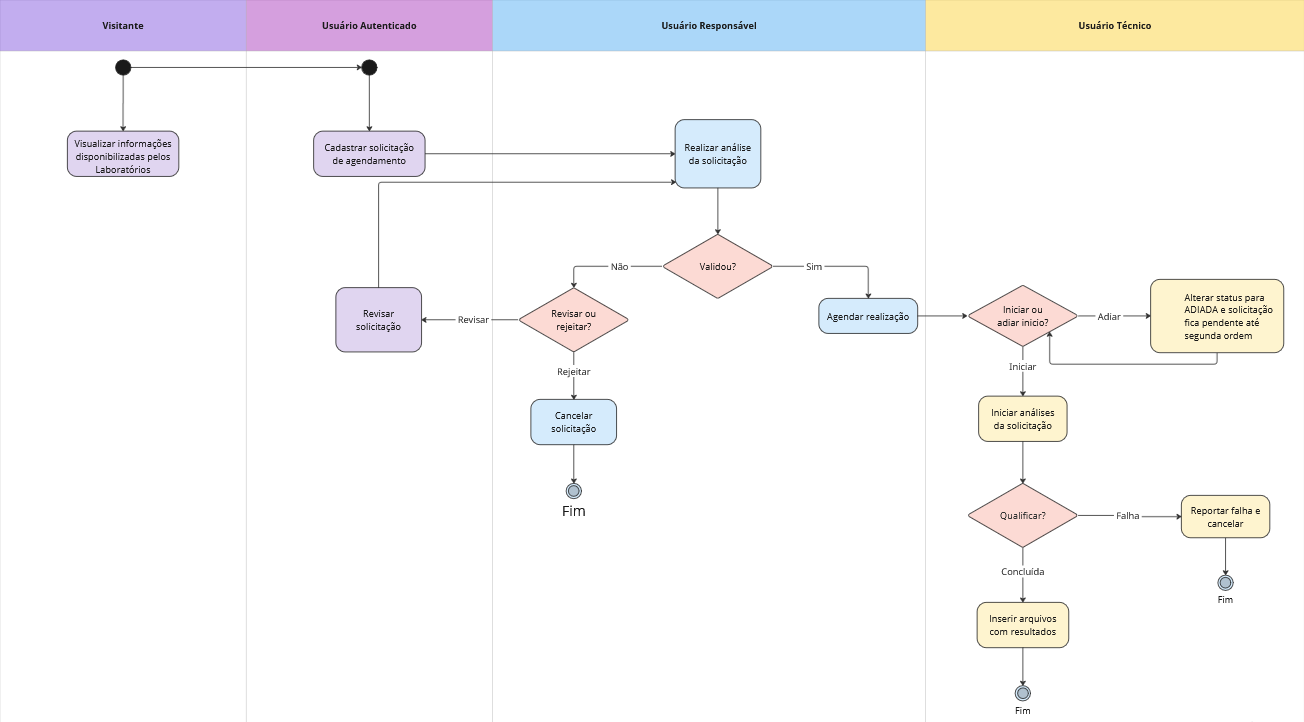DES:LabMulti
(→Requisitos Funcionais) |
|||
| (27 edições intermediárias de um usuário não apresentadas) | |||
| Linha 26: | Linha 26: | ||
* '''Apoiar processos administrativos relacionados à prestação de serviços técnicos especializados''', possibilitando melhor controle e gerenciamento das atividades e contribuindo para a captação de recursos através de serviços e convênios com o setor produtivo. | * '''Apoiar processos administrativos relacionados à prestação de serviços técnicos especializados''', possibilitando melhor controle e gerenciamento das atividades e contribuindo para a captação de recursos através de serviços e convênios com o setor produtivo. | ||
| + | |||
| + | * '''Oferecer à administração superior dados referente à utilização dos recursos públicos nestes ambientes''', isto trará aos gestores transparência e segurança nos investimentos aplicados além de qualificar o trabalho executado nestes laboratórios. | ||
| Linha 37: | Linha 39: | ||
= Perfis de usuários = | = Perfis de usuários = | ||
Os perfis de usuários são dividos em: | Os perfis de usuários são dividos em: | ||
| − | * ''' | + | * '''Visitante:''' pessoa não autenticada no sistema. |
| − | * '''Usuário | + | * '''Usuário:''' pessoa autenticada no sistema. |
| − | * '''Usuário | + | * '''Usuário Responsável:''' Responsável pelo laboratório normalmente o coordenador. |
| + | * '''Usuário Técnico:''' Técnico do laboratório que fará as análises e experimentos solicitados. | ||
* '''Administrador:''' pessoa que tem acesso ao painel administrativo do back-end. | * '''Administrador:''' pessoa que tem acesso ao painel administrativo do back-end. | ||
| Linha 46: | Linha 49: | ||
Este fluxograma descreve o processo de solicitação de agendamento, detalhando as etapas e responsabilidades de três perfis de usuários: Usuário, Usuário Responsável e Usuário Técnico. | Este fluxograma descreve o processo de solicitação de agendamento, detalhando as etapas e responsabilidades de três perfis de usuários: Usuário, Usuário Responsável e Usuário Técnico. | ||
| − | [[Arquivo: | + | [[Arquivo:MovLabMulti.png]] |
= Requisitos Funcionais = | = Requisitos Funcionais = | ||
==== RF001 - Visualizar e Acessar Laboratórios ==== | ==== RF001 - Visualizar e Acessar Laboratórios ==== | ||
| − | * '''Descrição:''' Permitir que qualquer usuário acesse o laboratório desejado | + | * '''Descrição:''' Permitir que visitante e qualquer usuário acesse o laboratório desejado e visualize informações sobre ele. |
| − | * '''Entrada:''' Interação com | + | * '''Entrada:''' Interação com a página do LabMulti e percorrer todos os laboratórios cadastrados. |
| − | * '''Saída:''' | + | * '''Processamento:''' |
| − | * '''Dependências:''' RF009 | + | # Consulta ao banco de dados. |
| + | # Retorna todos os registros que estão definidos como ATIVOS. | ||
| + | # Exibir página principal do Laboratório escolhido. | ||
| + | ## Exibir todas as informações do Laboratório. | ||
| + | * '''Saída:''' Exibição da página principal do Laboratório, contendo todos os dados disponibilizado pelo Laboratório. | ||
| + | * '''Dependências:''' RF009. | ||
==== RF002 - Cadastro de usuário ==== | ==== RF002 - Cadastro de usuário ==== | ||
| − | * '''Descrição:''' | + | * '''Descrição:''' O Sistema deve permitir que novos usuários realizem o seu cadastro diretamente na página inicial do Software, |
| − | * '''Entrada:''' Interação com o botão "Cadastrar" | + | fornecendo informações pessoais e de contato necessárias para o acesso ao LabMulti. |
| − | * '''Saída:''' | + | * '''Entrada:''' Interação com o botão "Cadastrar" |
| − | * '''Dependências:''' Nenhuma | + | * '''Processamento:''' |
| − | + | # Exibição de Formulário com campos obrigatórios: | |
| + | ## Nome Completo. | ||
| + | ## E-mail Institucional. | ||
| + | ## CPF ou Matrícula. | ||
| + | ## Senha. | ||
| + | ## Confirmação da senha. | ||
| + | # Validação dos campos preenchidos. | ||
| + | # Armazenamento das informações em banco de dados. | ||
| + | * '''Saída:''' Confirmação visual do cadastro realizado ou exibição clara de mensagens de erro, caso haja preenchimento incorreto ou dados inválidos. | ||
| + | * '''Dependências:''' Nenhuma. | ||
==== RF003 - Acessar o Perfil ==== | ==== RF003 - Acessar o Perfil ==== | ||
* '''Descrição:''' Permitir que o usuário visualize o próprio perfil, contendo suas solicitações, agendamentos e dados pessoais. | * '''Descrição:''' Permitir que o usuário visualize o próprio perfil, contendo suas solicitações, agendamentos e dados pessoais. | ||
* '''Entrada:''' Ao interagir com "Meu Perfil". | * '''Entrada:''' Ao interagir com "Meu Perfil". | ||
| − | * '''Saída:''' | + | * '''Processamento:''' |
| − | * '''Dependências:''' RF002 | + | # Validação do usuário, verificando se ele está ou não autenticado. |
| + | # Exibição da aba Perfil do usuário. | ||
| + | ## Caso o usuário for membro de um laboratório, o seletor "Meus Acessos" exibirá o Laboratório em questão. | ||
| + | * '''Saída:''' Exibição da página do "Meu Perfil", contendo dados pessoais, acessos e vínculos. | ||
| + | * '''Dependências:''' RF002, usuário deve estar autenticado. | ||
==== RF004 - Cadastrar Membros do Laboratório ==== | ==== RF004 - Cadastrar Membros do Laboratório ==== | ||
| − | * '''Descrição:''' Permitir que o Responsável pelo laboratório registre membros e atribua funções específicas, como Comitê Gestor, Comitê Usuário, Técnico ou Colaborador, vinculando-os a partir do cadastro de usuários já existentes. | + | * '''Descrição:''' Permitir que o Responsável pelo laboratório registre membros e atribua funções específicas, |
| + | como Comitê Gestor, Comitê Usuário, Técnico ou Colaborador, vinculando-os a partir do cadastro de usuários já existentes. | ||
* '''Entrada:''' Ao interagir com "Adicionar Novo Usuário" na aba "Equipe". | * '''Entrada:''' Ao interagir com "Adicionar Novo Usuário" na aba "Equipe". | ||
| + | * '''Processamento:''' | ||
* '''Saída:''' Campo de busca de usuário. | * '''Saída:''' Campo de busca de usuário. | ||
| − | * '''Dependências:''' RF002, RF001, RF009 | + | * '''Dependências:''' RF002, RF001, RF009 |
==== RF005 - Cadastrar novas Técnicas para Equipamentos ==== | ==== RF005 - Cadastrar novas Técnicas para Equipamentos ==== | ||
* '''Descrição:''' Permitir que o Responsável pelo equipamento cadastre novas técnicas para os equipamentos. | * '''Descrição:''' Permitir que o Responsável pelo equipamento cadastre novas técnicas para os equipamentos. | ||
| − | * '''Entrada:''' Ao interagir com os equipamentos na aba "Análises e Agendamentos". | + | * '''Entrada:''' Ao interagir com os equipamentos na aba "Análises e Agendamentos". |
| + | * '''Processamento:''' | ||
* '''Saída:''' Formulário para preencher as informações da Técnica. | * '''Saída:''' Formulário para preencher as informações da Técnica. | ||
* '''Dependências:''' RF001, RF010 | * '''Dependências:''' RF001, RF010 | ||
| Linha 88: | Linha 112: | ||
* '''Descrição:''' Permitir que o usuário Responsável faça alterações nas informações do laboratório. | * '''Descrição:''' Permitir que o usuário Responsável faça alterações nas informações do laboratório. | ||
* '''Entrada:''' Ao interagir com "Informações" no Laboratório. | * '''Entrada:''' Ao interagir com "Informações" no Laboratório. | ||
| + | * '''Processamento:''' | ||
* '''Saída:''' Formulário de informações do Laboratório. | * '''Saída:''' Formulário de informações do Laboratório. | ||
* '''Dependências:''' RF001, RF008, RF010 | * '''Dependências:''' RF001, RF008, RF010 | ||
| − | ==== RF007 - | + | ==== RF007 - Cadastrar Agendamentos ao Laboratório ==== |
| − | * '''Descrição:''' Permitir que o usuário | + | * '''Descrição:''' Permitir que o usuário cadastre pedidos de análise que serão atribuídos ao Laboratório. |
| − | * '''Entrada:''' Ao interagir com " | + | * '''Entrada:''' Ao interagir com "Agendamentos" nos laboratórios da página. |
| − | * '''Saída:''' | + | * '''Processamento:''' |
| − | * '''Dependências:''' | + | * '''Saída:''' Formulário para inserção de dados da Solicitação. |
| + | * '''Dependências:''' RF003 | ||
| Linha 102: | Linha 128: | ||
* '''Descrição:''' Permitir que o usuário Responsável/Técnico visualize os equipamentos disponíveis e possibilitando que façam alterações nos equipamentos. | * '''Descrição:''' Permitir que o usuário Responsável/Técnico visualize os equipamentos disponíveis e possibilitando que façam alterações nos equipamentos. | ||
* '''Entrada:''' Ao interagir com "Equipamentos" no Meu Perfil. | * '''Entrada:''' Ao interagir com "Equipamentos" no Meu Perfil. | ||
| + | * '''Processamento:''' | ||
* '''Saída:''' Visualização da lista de equipamentos e suas informações detalhadas. | * '''Saída:''' Visualização da lista de equipamentos e suas informações detalhadas. | ||
* '''Dependências:''' RF001, RF004, RF010 | * '''Dependências:''' RF001, RF004, RF010 | ||
| Linha 109: | Linha 136: | ||
* '''Descrição:''' O cadastro de novos laboratórios é realizado exclusivamente pela PRPPG (Pró-Reitoria de Pesquisa e Pós-Graduação), incluindo informações como nome, localização e equipamentos disponíveis. | * '''Descrição:''' O cadastro de novos laboratórios é realizado exclusivamente pela PRPPG (Pró-Reitoria de Pesquisa e Pós-Graduação), incluindo informações como nome, localização e equipamentos disponíveis. | ||
* '''Entrada:''' Ao interagir com "Adicionar" na página de Admin. | * '''Entrada:''' Ao interagir com "Adicionar" na página de Admin. | ||
| + | * '''Processamento:''' | ||
* '''Saída:''' Formulário para preencher dados. | * '''Saída:''' Formulário para preencher dados. | ||
* '''Dependências:''' Nenhuma | * '''Dependências:''' Nenhuma | ||
| Linha 114: | Linha 142: | ||
==== RF010 - Cadastro de Equipamento ==== | ==== RF010 - Cadastro de Equipamento ==== | ||
| − | * '''Descrição:''' O cadastro de novos equipamentos é feito exclusivamente | + | * '''Descrição:''' O cadastro de novos equipamentos é feito exclusivamente pelo Responsável do Laboratório. |
| − | * '''Entrada:''' Ao interagir com "Adicionar", na página de | + | * '''Entrada:''' Ao interagir com "Adicionar", na página de Equipamentos. |
| − | * '''Saída:''' | + | * '''Processamento:''' |
| − | * '''Dependências:''' | + | * '''Saída:''' Painel que exibe um formulário para o cadastro de um equipamento. |
| + | * '''Dependências:''' RF002,RF009 | ||
| Linha 123: | Linha 152: | ||
* '''Descrição:''' Permitir que o usuário importe seu currículo lattes no seu perfil, incluindo os projetos associados ao currículo tanto de extensão como de pesquisa. | * '''Descrição:''' Permitir que o usuário importe seu currículo lattes no seu perfil, incluindo os projetos associados ao currículo tanto de extensão como de pesquisa. | ||
* '''Entrada:''' Ao interagir com "Lattes" em "Meu Perfil". | * '''Entrada:''' Ao interagir com "Lattes" em "Meu Perfil". | ||
| + | * '''Processamento:''' | ||
* '''Saída:''' Painel para importar currículo. | * '''Saída:''' Painel para importar currículo. | ||
* '''Dependências:''' RF003 | * '''Dependências:''' RF003 | ||
| − | ==== RF012 | + | ==== RF012 - Editar Membros do Laboratório ==== |
| − | + | ||
| − | + | ||
| − | + | ||
| − | + | ||
| − | + | ||
| − | + | ||
| − | + | ||
* '''Descrição:''' Permitir que o Usuário Responsável faça alterações nos registros dos membros do laboratório, como designar funções, renovar vínculo e encerrar vínculo. | * '''Descrição:''' Permitir que o Usuário Responsável faça alterações nos registros dos membros do laboratório, como designar funções, renovar vínculo e encerrar vínculo. | ||
* '''Entrada:''' Ao interagir com algum membro na aba "Equipe". | * '''Entrada:''' Ao interagir com algum membro na aba "Equipe". | ||
| + | * '''Processamento:''' | ||
* '''Saída:''' Painel de edição do membro. | * '''Saída:''' Painel de edição do membro. | ||
* '''Dependências:''' RF009, RF004 | * '''Dependências:''' RF009, RF004 | ||
| + | |||
| + | |||
| + | ==== RF013 - Análise de Solicitação ==== | ||
| + | * '''Descrição:''' Permitir que o usuário Responsável faça análise das Solicitações atribuídas ao Laboratório. | ||
| + | * '''Entrada:''' Ao interagir com uma Solicitação na aba "Solicitações" do Laboratório. | ||
| + | * '''Processamento:''' | ||
| + | * '''Saída:''' Visualização do painel do movimento da Solicitação. | ||
| + | * '''Dependências:''' RF001, RF006, RF007 | ||
| + | |||
| + | |||
| + | ==== RF014 - Editar Informações Pessoais ==== | ||
| + | * '''Descrição:''' Permitir que o Usuário faça alterações em suas informações pessoais. | ||
| + | * '''Entrada:''' Ao interagir com o botão "Editar" na no Perfil do Usuário | ||
| + | * '''Processamento:''' | ||
| + | * '''Saída:''' Painel de edição de informações. | ||
| + | * '''Dependências:''' RF002, RF003. | ||
= Casos de uso = | = Casos de uso = | ||
| Linha 156: | Linha 196: | ||
#O Administrador acessa a opção "Adicionar" no item “Laboratórios". | #O Administrador acessa a opção "Adicionar" no item “Laboratórios". | ||
#O Administrador cria o registro de um novo laboratório. | #O Administrador cria o registro de um novo laboratório. | ||
| − | #O sistema | + | #O sistema salva o registro no banco de dados. |
#O Usuário responsável então pode editar as informações do Laboratório pela página “Informações” do Laboratório na aba “Meu Perfil” do LabMulti.. | #O Usuário responsável então pode editar as informações do Laboratório pela página “Informações” do Laboratório na aba “Meu Perfil” do LabMulti.. | ||
#O usuário responsável confirma as informações. | #O usuário responsável confirma as informações. | ||
#O sistema salva o formulário e retorna sucesso da operação. | #O sistema salva o formulário e retorna sucesso da operação. | ||
| + | |||
==== UC002 - Cadastro de Equipamento ==== | ==== UC002 - Cadastro de Equipamento ==== | ||
| Linha 197: | Linha 238: | ||
==== UC004 - Cadastro de Membros do Comitê ==== | ==== UC004 - Cadastro de Membros do Comitê ==== | ||
| − | '''Descrição:''' Descreve o processo de inserção dos membros do laboratório. | + | '''Descrição:''' Descreve o processo de inserção dos membros do comitê do laboratório. |
'''Atores:''' Usuário Responsável. | '''Atores:''' Usuário Responsável. | ||
Edição atual tal como 14h34min de 5 de maio de 2025
[editar] Escopo do sistema
[editar] Motivação
Bem-vindo ao LabMulti
Os Laboratórios Multiusuários da Universidade Estadual do Oeste do Paraná (Unioeste) disponibilizam infraestrutura física e equipamentos especializados para o desenvolvimento de pesquisas científicas, bem como para o apoio às atividades de ensino e extensão. Esses espaços estão acessíveis a docentes e discentes da Unioeste, além de pesquisadores externos vinculados a outras instituições, estimulando a colaboração científica e o compartilhamento otimizado de recursos.
Visando aprimorar a gestão e o acesso às estruturas laboratoriais, foi desenvolvido o sistema LabMulti. Este software possibilita o gerenciamento integrado dos laboratórios, promovendo o uso eficiente de equipamentos e serviços disponíveis. O objetivo central é suprir demandas técnicas específicas relacionadas a análises e ao desenvolvimento de soluções aplicadas a produtos e processos, beneficiando grupos de pesquisa, instituições públicas e privadas e toda a comunidade.
[editar] Objetivos do Sistema LabMulti
O software LabMulti foi desenvolvido com os seguintes objetivos principais:
- Gerenciar de forma integrada e eficiente o uso dos Laboratórios Multiusuários, proporcionando agilidade no agendamento e controle das demandas relacionadas aos equipamentos e serviços disponíveis;
- Apoiar as atividades de pesquisa cadastradas na Unioeste, especialmente aquelas vinculadas aos Grupos de Pesquisa, projetos individuais e aos programas de Pós-graduação e Iniciação Científica, facilitando o acesso aos recursos laboratoriais necessários;
- Facilitar o acompanhamento e a gestão das atividades de ensino e extensão, permitindo o planejamento eficiente de cursos, treinamentos e visitas técnicas para estudantes, professores, técnicos e pesquisadores externos;
- Promover a interação institucional, oferecendo uma ferramenta eficaz que favoreça a colaboração com instituições públicas e privadas, nacionais e internacionais, fortalecendo parcerias científicas e tecnológicas;
- Apoiar processos administrativos relacionados à prestação de serviços técnicos especializados, possibilitando melhor controle e gerenciamento das atividades e contribuindo para a captação de recursos através de serviços e convênios com o setor produtivo.
- Oferecer à administração superior dados referente à utilização dos recursos públicos nestes ambientes, isto trará aos gestores transparência e segurança nos investimentos aplicados além de qualificar o trabalho executado nestes laboratórios.
[editar] Tecnologias Utilizadas
- Back-End: Python e Django REST Framework.
- Front-End: Svelte, Javascript, Typescript, Node.js e Tailwind CSS.
- Importação Lattes: Stella Experta API.
- Importação CEP e CNPJ: Brasil API.
[editar] Perfis de usuários
Os perfis de usuários são dividos em:
- Visitante: pessoa não autenticada no sistema.
- Usuário: pessoa autenticada no sistema.
- Usuário Responsável: Responsável pelo laboratório normalmente o coordenador.
- Usuário Técnico: Técnico do laboratório que fará as análises e experimentos solicitados.
- Administrador: pessoa que tem acesso ao painel administrativo do back-end.
[editar] Processo do negócio
Este fluxograma descreve o processo de solicitação de agendamento, detalhando as etapas e responsabilidades de três perfis de usuários: Usuário, Usuário Responsável e Usuário Técnico.
[editar] Requisitos Funcionais
[editar] RF001 - Visualizar e Acessar Laboratórios
- Descrição: Permitir que visitante e qualquer usuário acesse o laboratório desejado e visualize informações sobre ele.
- Entrada: Interação com a página do LabMulti e percorrer todos os laboratórios cadastrados.
- Processamento:
- Consulta ao banco de dados.
- Retorna todos os registros que estão definidos como ATIVOS.
- Exibir página principal do Laboratório escolhido.
- Exibir todas as informações do Laboratório.
- Saída: Exibição da página principal do Laboratório, contendo todos os dados disponibilizado pelo Laboratório.
- Dependências: RF009.
[editar] RF002 - Cadastro de usuário
- Descrição: O Sistema deve permitir que novos usuários realizem o seu cadastro diretamente na página inicial do Software,
fornecendo informações pessoais e de contato necessárias para o acesso ao LabMulti.
- Entrada: Interação com o botão "Cadastrar"
- Processamento:
- Exibição de Formulário com campos obrigatórios:
- Nome Completo.
- E-mail Institucional.
- CPF ou Matrícula.
- Senha.
- Confirmação da senha.
- Validação dos campos preenchidos.
- Armazenamento das informações em banco de dados.
- Saída: Confirmação visual do cadastro realizado ou exibição clara de mensagens de erro, caso haja preenchimento incorreto ou dados inválidos.
- Dependências: Nenhuma.
[editar] RF003 - Acessar o Perfil
- Descrição: Permitir que o usuário visualize o próprio perfil, contendo suas solicitações, agendamentos e dados pessoais.
- Entrada: Ao interagir com "Meu Perfil".
- Processamento:
- Validação do usuário, verificando se ele está ou não autenticado.
- Exibição da aba Perfil do usuário.
- Caso o usuário for membro de um laboratório, o seletor "Meus Acessos" exibirá o Laboratório em questão.
- Saída: Exibição da página do "Meu Perfil", contendo dados pessoais, acessos e vínculos.
- Dependências: RF002, usuário deve estar autenticado.
[editar] RF004 - Cadastrar Membros do Laboratório
- Descrição: Permitir que o Responsável pelo laboratório registre membros e atribua funções específicas,
como Comitê Gestor, Comitê Usuário, Técnico ou Colaborador, vinculando-os a partir do cadastro de usuários já existentes.
- Entrada: Ao interagir com "Adicionar Novo Usuário" na aba "Equipe".
- Processamento:
- Saída: Campo de busca de usuário.
- Dependências: RF002, RF001, RF009
[editar] RF005 - Cadastrar novas Técnicas para Equipamentos
- Descrição: Permitir que o Responsável pelo equipamento cadastre novas técnicas para os equipamentos.
- Entrada: Ao interagir com os equipamentos na aba "Análises e Agendamentos".
- Processamento:
- Saída: Formulário para preencher as informações da Técnica.
- Dependências: RF001, RF010
[editar] RF006 - Editar Informações do Laboratório
- Descrição: Permitir que o usuário Responsável faça alterações nas informações do laboratório.
- Entrada: Ao interagir com "Informações" no Laboratório.
- Processamento:
- Saída: Formulário de informações do Laboratório.
- Dependências: RF001, RF008, RF010
[editar] RF007 - Cadastrar Agendamentos ao Laboratório
- Descrição: Permitir que o usuário cadastre pedidos de análise que serão atribuídos ao Laboratório.
- Entrada: Ao interagir com "Agendamentos" nos laboratórios da página.
- Processamento:
- Saída: Formulário para inserção de dados da Solicitação.
- Dependências: RF003
[editar] RF008 - Visualizar e Editar Equipamentos
- Descrição: Permitir que o usuário Responsável/Técnico visualize os equipamentos disponíveis e possibilitando que façam alterações nos equipamentos.
- Entrada: Ao interagir com "Equipamentos" no Meu Perfil.
- Processamento:
- Saída: Visualização da lista de equipamentos e suas informações detalhadas.
- Dependências: RF001, RF004, RF010
[editar] RF009 - Cadastro de Laboratório
- Descrição: O cadastro de novos laboratórios é realizado exclusivamente pela PRPPG (Pró-Reitoria de Pesquisa e Pós-Graduação), incluindo informações como nome, localização e equipamentos disponíveis.
- Entrada: Ao interagir com "Adicionar" na página de Admin.
- Processamento:
- Saída: Formulário para preencher dados.
- Dependências: Nenhuma
[editar] RF010 - Cadastro de Equipamento
- Descrição: O cadastro de novos equipamentos é feito exclusivamente pelo Responsável do Laboratório.
- Entrada: Ao interagir com "Adicionar", na página de Equipamentos.
- Processamento:
- Saída: Painel que exibe um formulário para o cadastro de um equipamento.
- Dependências: RF002,RF009
[editar] RF011 - Importar Currículo Lattes
- Descrição: Permitir que o usuário importe seu currículo lattes no seu perfil, incluindo os projetos associados ao currículo tanto de extensão como de pesquisa.
- Entrada: Ao interagir com "Lattes" em "Meu Perfil".
- Processamento:
- Saída: Painel para importar currículo.
- Dependências: RF003
[editar] RF012 - Editar Membros do Laboratório
- Descrição: Permitir que o Usuário Responsável faça alterações nos registros dos membros do laboratório, como designar funções, renovar vínculo e encerrar vínculo.
- Entrada: Ao interagir com algum membro na aba "Equipe".
- Processamento:
- Saída: Painel de edição do membro.
- Dependências: RF009, RF004
[editar] RF013 - Análise de Solicitação
- Descrição: Permitir que o usuário Responsável faça análise das Solicitações atribuídas ao Laboratório.
- Entrada: Ao interagir com uma Solicitação na aba "Solicitações" do Laboratório.
- Processamento:
- Saída: Visualização do painel do movimento da Solicitação.
- Dependências: RF001, RF006, RF007
[editar] RF014 - Editar Informações Pessoais
- Descrição: Permitir que o Usuário faça alterações em suas informações pessoais.
- Entrada: Ao interagir com o botão "Editar" na no Perfil do Usuário
- Processamento:
- Saída: Painel de edição de informações.
- Dependências: RF002, RF003.
[editar] Casos de uso
[editar] UC001 - Cadastro de Laboratório
Descrição: Descreve o processo para o cadastro de um Laboratório.
Atores: Administrador (PRPPG).
Fluxo Principal:
- Para acessar as funções de administrador é necessário ter acesso a página Admin do LabMulti.
- O Administrador acessa a opção "Adicionar" no item “Laboratórios".
- O Administrador cria o registro de um novo laboratório.
- O sistema salva o registro no banco de dados.
- O Usuário responsável então pode editar as informações do Laboratório pela página “Informações” do Laboratório na aba “Meu Perfil” do LabMulti..
- O usuário responsável confirma as informações.
- O sistema salva o formulário e retorna sucesso da operação.
[editar] UC002 - Cadastro de Equipamento
Descrição: Descreve o processo de cadastro de um equipamento.
Atores: Administrador (PRPPG).
Fluxo Principal:
- Para acessar as funções de administrador é necessário ter acesso à página Admin do LabMulti.
- O Administrador acessa a opção "Adicionar" no item “Equipamento”.
- O sistema apresenta um formulário para o cadastro de um novo equipamento, que será utilizado por um Laboratório.
- O Administrador preenche o formulário com as informações necessárias.
- O Administrador confirma o cadastro.
- O registro é salvo dentro do banco de dados do sistema, e retorna o sucesso da operação.
[editar] UC003 – Cadastro de Responsável do Laboratório
Descrição: Descreve o processo para cadastrar o usuário Responsável de um Laboratório.
Atores: Administrador (PRPPG).
Fluxo Principal:
- Para acessar as funções de administrador é necessário ter acesso à página Admin do LabMulti.
- O Administrador primeiramente deve inserir o usuário no laboratório, acessando a opção “Adicionar” no item “Equipes de Laboratório”.
- O sistema irá apresentar um simples formulário para inserir o usuário.
- O Administrador confirma o cadastro.
- O registro é salvo pelo sistema.
- O Administrador então, acessa a opção “Adicionar” no item “Funções de Laboratório”.
- O sistema irá apresentar um formulário solicitando informações.
- O Administrador seleciona o usuário e sua função como “Responsável”.
- O Administrador confirma o cadastro.
- O sistema confirma o registro e salva no banco de dados.
[editar] UC004 - Cadastro de Membros do Comitê
Descrição: Descreve o processo de inserção dos membros do comitê do laboratório.
Atores: Usuário Responsável.
Fluxo Principal:
- O Responsável pelo Laboratório acessa a opção "Adicionar Novo Usuário" na aba “Equipe” no menu do Laboratório.
- O sistema apresenta um formulário para o cadastro do membro, solicitando o nome ou CPF do membro para encontrar o registro.
- O Responsável preenche com as informações necessárias, e vincula a pessoa ao laboratório.
- O Responsável confirma o cadastro.
- O registro é salvo dentro do banco de dados do sistema, e retorna o sucesso da operação.
[editar] UC005 - Disponibilizar Agendamentos para Equipamentos
Descrição: Descreve o processo para disponibilizar agendamentos para um certo equipamento, assim permitindo que os usuários autenticados façam solicitações (UC006).
Atores: Usuário Responsável, Usuário Técnico.
Fluxo Principal:
- O usuário responsável/técnico do laboratório acessa a aba "Agendamentos e Análises".
- O sistema apresenta um painel com todos os equipamentos do referido laboratório.
- O usuário escolhe qual equipamento para abrir agendamentos.
- O sistema apresenta um formulário para Adicionar Nova Técnica.
- O usuário preenche com as informações necessárias.
- O usuário confirma a abertura de agendamento.
- O registro é salvo no banco de dados e retorna sucesso da operação.
[editar] UC006 - Cadastro de Solicitação
Descrição: Descreve o processo para cadastrar uma solicitação para um equipamento específico de um laboratório.
Atores: Usuário Autenticado.
Fluxo Principal:
- O usuário acessa o Laboratório desejado na aba "Laboratórios".
- Escolhe o equipamento que possui o status "Agendamentos Disponíveis".
- Interage com o botão "Agendamentos".
- Escolhe a Técnica desejada para utilizar naquele equipamento.
- Preenche o formulário com as informações necessárias.
- O usuário confirma o envio do formulário.
- O registro é salvo no banco de dados.
- O usuário pode acessar e revisar sua solicitação no "Meu Perfil" na aba "Solicitações".
[editar] UC007 - Análise de Solicitação
Descrição: Descreve o processo para análise de solicitação, que é enviada para o Laboratório.
Atores: Usuário Responsável, Usuário Autenticado.
Fluxo Principal:
- Após o usuário autenticado cadastrar uma solicitação (UC006).
- O Usuário Responsável acessa a aba "Solicitações" do Laboratório.
- O Usuário Responsável escolhe o equipamento para fazer a análise da solicitação.
- O Usuário Responsável então acessa a solicitação do equipamento.
- O sistema apresenta uma janela com todas as informações sobre a solicitação.
- O Usuário Responsável pode então aceitar, rejeitar ou pedir uma revisão dessa solicitação.
- Aceitando a solicitação, ela fica com o status “Aprovada” e aparece nos menus "Pendente" e "Em andamento" na aba "Solicitações".
- Rejeitando a solicitação, ela fica com o status “Cancelada” e aparece no menu "Cancelada" na aba "Solicitações". Apesar de não ser excluído, o registro não pode ser alterado após ser rejeitado.
- Ao pedir uma revisão, a análise retorna para o usuário que originou o pedido, ficando como "Pendente" até que as alterações necessárias sejam feitas.
- Observação:
- Cada solicitação só pode ter um status atribuído por vez.
- Solicitações "Aceitas" podem aparecer em múltiplos menus, como "Em andamento", "Pendente" e "Todas".
- Solicitações "Canceladas" ou que falham aparecem apenas nos menus "Canceladas" e "Todas".
- O menu "Todas" compreende todas as solicitações do usuário.
- Após aceitar uma solicitação, o Usuário Responsável pode “Agendar realização” ao interagir com o card da Solicitação.
- Após agendar uma solicitação, o Usuário Responsável pode "Iniciar Realização" ou "Adiar Realização", ao interagir com a solicitação na aba "Solicitações" no Laboratório.
- Ao adiar a realização, a solicitação fica com o status “Adiada” até o prazo que o Usuário Responsável estabelecer.
- Ao iniciar a realização, o chamado fica disponível enquanto ainda dentro do prazo.
- Com as solicitações iniciadas, o Usuário Responsável pode qualificá-las como "Concluída" ou "Falha".
- Ao selecionar como "Falha", a solicitação é cancelada e aparece na aba "Canceladas".
- Ao selecionar como "Concluída", o sistema apresenta um formulário para inserir um arquivo com os resultados e comentários.
- Solicitações concluídas são movidas para a aba "Concluídas" na página "Solicitações", e ao interagir com o card é possível ver os resultados.